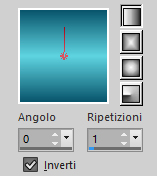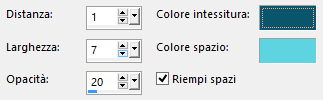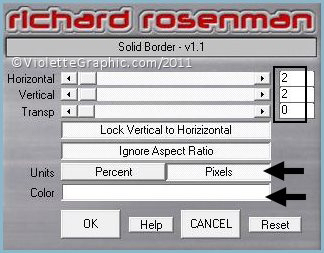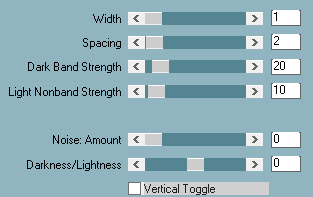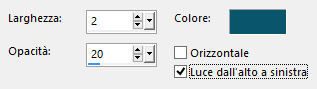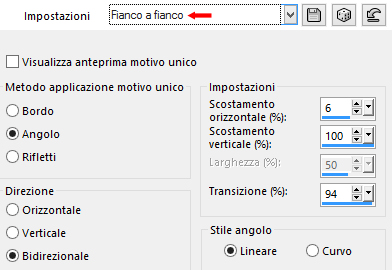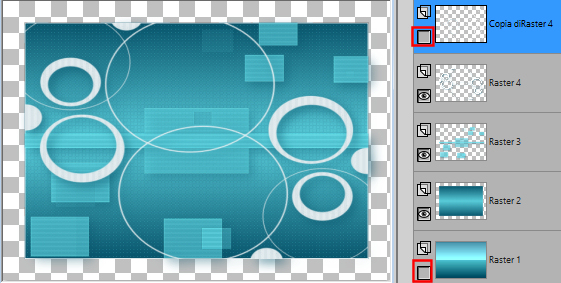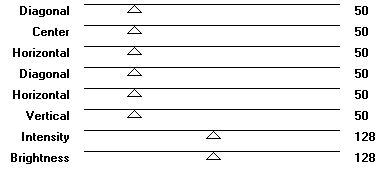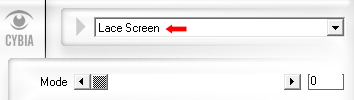Preparazione Doppio clic sui 3 preset e si installeranno direttamente dentro il filtro Alien Skin Eye Candy 5 Impact Metti le 3 selezioni nella cartella selezioni di psp 1. Tavolozza dei materiali: colore di primo piano chiaro #5fd4e1 e colore di secondo piano scuro #0a556c Configura in primo piano il gradiente stile lineare:
2. Apri una nuova immagine trasparente di 900 x 650 px. 3. Riempi con il gradiente di primo piano. 4. Effetti/Plug in/Penta com/VTR2: 26 / 0 / 169 / 0. Regola/Messa a fuoco/Accentua messa a fuoco. 5. Livelli/Nuovo livello raster. Selezioni/Carica selezione/Da disco e scegli "Vyp_Josy01". Riempi la selezione con il gradiente di primo piano. 6. Effetti/Effetti di trama/Intessitura (colori scuro e chiaro della tavolozza):
7. Effetti/Plug in/Richard Rosenman/Solid Border:
Deseleziona tutto. 8. Livelli/Nuovo livello raster. Selezioni/Carica selezione/Da disco e scegli "Vyp_Josy02". Non vedi niente. Riempi la selezione con il colore chiaro di primo piano. 9. Effetti/Plug in/PhotoEffex/Scanlines:
Regola/Messa a fuoco/Accentua messa a fuoco. Deseleziona tutto. 10. Effetti/Plug in/Alien Skin Eye Candy 5 Impact/Perspective Shadow: - dal menù User Settings in basso scegli il preset "Vyp_shadow_josy01" - dal menù Basic metti il colore scuro di secondo piano. 11. Livelli/Nuovo livello raster. Selezioni/Carica selezione/Da disco e scegli "Vyp_Josy03". Riempi le selezioni con il colore #ffffff. 12. Effetti/Effetti di trama/Veneziana (colore scuro di primo piano):
Regola/Messa a fuoco/Metti a fuoco. Deseleziona tutto. 13. Livelli/Duplica. 14. Posizionati sul livello Raster 4. Effetti/Plug in/Alien Skin Eye Candy 5 Impact/Perspective Shadow: lascia la configurazione in memoria. 15. Posizionati sul livello che sta in cima (Copia di Raster 4). Effetti/Effetti d'immagine/Motivo unico:
16. Chiudi la visibilità del livello di sfondo e del livello che sta in cima:
Posizionati sul livello Raster 2. Livelli/Unisci/Unisci visibile. 17. Effetti/Plug in/Alien Skin Eye Candy 5 Impact/Perspective Shadow: - dal menù User Settings in basso scegli il preset "Vyp_shadow_josy02" - dal menù Basic metti il colore scuro di secondo piano. Riapri la visibilità dei livelli chiusi in precedenza. 18. Posizionati sul livello che sta in cima (Copia di Raster 4). Effetti/Plug in/Alien Skin Eye Candy 5 Impact/Perspective Shadow: - dal menù User Settings in basso scegli il preset "Vyp_shadow_josy01" - dal menù Basic metti il colore scuro di secondo piano. 19. Apri l'elemento "Vyp_pinceau_Josy". Modifica/Copia e incolla come nuovo livello. 20. Apri il tube della donna "TubeNP_corpo_inteiro 12.2". Modifica/Copia e incolla come nuovo livello. Immagine/Ridimensiona all'80% (tutti i livelli non spuntato). Effetti/Effetti d'imamgine/Scostamento: orizz. -15 / vert. -14 / personalizzato e trasparente. 21. Livelli/Disponi/Sposta giù per 2 volte. 22. Posizionati sul livello delle elissi (Copia di Raster 4). Con la gomma cancella le parti del cerchio che sono sul vestito e sulla mano:
23. Posizionati sul livello della donna (Raster 3). Livelli/Duplica. 24. Posizionati sul livello di sotto. Effetti/Plug in/Alien Skin Eye Candy 5 Impact/Perspective Shadow: - dal menù User Settings in basso scegli il preset "Vyp_shadow_josy03" - dal menù Basic metti il colore scuro di secondo piano. 25. Posizionati sul livello di sopra (Copia di Raster 3). Effetti/Plug in/Alien Skin Eye Candy 5 Impact/Perspective Shadow: dal menù User Settings in basso scegli il preset "Vyp_shadow_josy02". 26. Posizionati sul livello che sta in cima (Raster 2). Attiva lo strumento testo e configura con il font allegato "BlackCancery": Dimensione 48 px e Crenatura 25 px. Scrivi "Josy" o il testo di tua scelta con il colore di secondo piano #ffffff. Clic tasto destro del mouse sul livello e scegli Converti in livello raster. Effetti/Effetti 3D/Sfalsa ombra: 1 / 1 / 50 / 1 / colore #000000. Posiziona dove preferisci. 27. Livelli/Unisci/Unisci tutto (appiattisci). 28. Effetti/Plug in/Richard Rosenman/Solid Border: lascia la configurazione in memoria. 29. Immagine/Aggiungi bordatura simmetrica di 25 px colore scuro di secondo piano. Seleziona questa bordatura con la bacchetta magica. Effetti/Plug in/Graphic Plus/Cross Shadow con la confiugrazione predefinita:
Selezioni/Inverti. Effetti/Effetti 3D/Sfalsa ombra: 0 / 0 / 60 / 15 / colore #000000. Deseleziona tutto. 30. Effetti/Plug in/Richard Rosenman/Solid Border: lascia la configurazione in memoria. 31. Immagine/Aggiungi bordatura simmetrica di 40 px colore #000000. Seleziona quest'ultima bordatura con la bacchetta magica. Riempi la bordatura selezionata con il gradiente iniziale di primo piano. Effetti/Plug in/Cybia/ScreenWorks:
Selezioni/Inverti. Effetti/Effetti 3D/Sfalsa ombra: lascia i valori in memoria. Deseleziona tutto. 32. Effetti/Plug in/Richard Rosenman/Solid Border: lascia la configurazione in memoria. 33. Aggiungi la tua firma. Livelli/Unisci/Unisci tutto (appiattisci). Immagine/Ridimensiona a 950 px di larghezza (tutti i livelli spuntato). Salva in formato jpeg. Altra versione con tube di Criss
Le vostre meraviglie - Grazie! La mia tester Giorgia
Luisa
Nonno Pino
Tutorial tradotto da Byllina il 31 maggio 2022 |